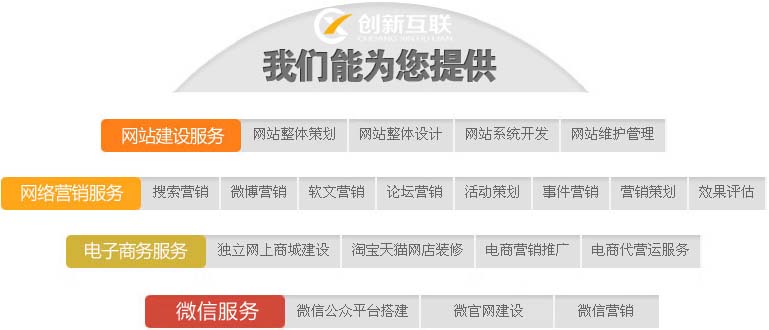如何使用LoadRunner监控Linux与Windows
一、监控windows系统:
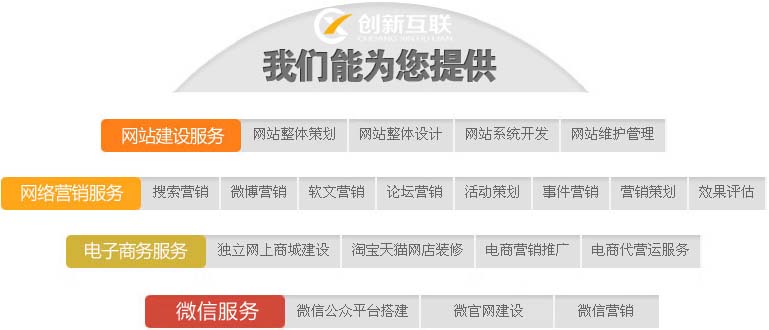
成都创新互联公司专注于盐边网站建设服务及定制,我们拥有丰富的企业做网站经验。 热诚为您提供盐边营销型网站建设,盐边网站制作、盐边网页设计、盐边网站官网定制、微信小程序开发服务,打造盐边网络公司原创品牌,更为您提供盐边网站排名全网营销落地服务。
1、监视连接前的准备工作
1)进入被监视windows系统,开启以下二个服务Remote Procedure Call(RPC) 和Remote Registry Service (开始—)运行 中输入services.msc,开启对应服务即可)。
2)在被监视的WINDOWS机器上:右击我的电脑,选择管理-共享文件夹-共享 在这里面要有C$这个共享文件夹 (要是没有自己手动加上)。
3)在安装LR的机器上,开始—》运行,输入 \\被监视机器IP\C$ 然后输入管理员帐号和密码,如果能看到被监视机器的C盘了,就说明你得到了那台机器的管理员权限,可以使用LR去连接了。(LR要连接WINDOWS机器进行监视要有管理员帐号和密码才行。)
问题:在执行步骤3)时,输入 \\被监视机器IP\C$,出现不能以administrator身份访问被监控系统(若采用这种方式用LR对其监控的话,会提示:“找不到网络路径”)的情况,现象就是用户名输入框是灰色的,并且默认用户是guest。
解决办法:这是安全策略的设置问题(管理工具 - 本地安全策略 - 安全选项 -“网络访问:本地帐户的共享和安全模式”)。默认情况下,XP的访问方式是“仅来宾”的方式,如果你访问它,当然就固定为Guest来访问,而guest账户没有监控的权限,所以要把访问方式改为“经典”模式,这样就可以以administrator的身份登陆了。修改后,再次执行步骤3),输入管理员用户名和密码,就可以访问被监控机器C盘了。
若这样都不行的话(可能是其它问题引起的),那只好采取别的方法了。在服务器的机子上,通过windows自带的“性能日志和警报”下的“计数器日志”中新增加一个监控日志(管理工具—)性能—)性能日志和警报),配置好日志,也能监控服务器的cpu、memory、disk等计数器。当然,这种方法就不是用LR来监控了。
2、用LR监视windows的步骤
在controller 中,Windows Resources窗口中右击鼠标选择Add Measurements,添加被监控windows的IP地址,选择所属系统,然后选择需要监控的指标就可以开始监控了。
二、监控linux
1 准备工作
可以通过两种方法验证服务器上是否配置了rstatd守护程序:
①使用rup命令,它用于报告计算机的各种统计信息,其中就包括rstatd的配置信息。使用命令rup 10.130.61.203,此处10.130.61.203是要监视的linux/Unix服务器的Ip,如果该命令返回相关的统计信息。则表示已经配置并且激活了rstatd守护进程;若未返回有意义的统计信息,或者出现一条错误报告,则表示rstatd守护进程尚未被配置或有问题。
②使用find命令
#find / -name rpc.rstatd,该命令用于查找系统中是否存在rpc.rstatd文件,如果没有,说明系统没有安装rstatd守护程序。
如果服务器上没有安装rstatd程序(一般来说LINUX都没有安装),需要下载一个包才有这个服务,包名字是rpc.rstatd-4.0.1.tar.gz. 这是一个源码,需要编译,下载并安装rstatd(可以在[url][/url]rstatdwbr这个地址下载)
下载后,开始安装,安装步骤如下:
tar -xzvf rpc.rstatd-4.0.1.tar.gz
cd rpc.rstatd-4.0.1/
./configure —配置操作
make —进行编译
make install —开始安装
rpc.rstatd —启动rstatd进程
2)安装完成后配置rstatd 目标守护进程xinetd,它的主配置文件是/etc/xinetd.conf,它里面内容是一些如下的基本信息:
#
# xinetd.conf
#
# Copyright (c) 1998-2001 SuSE GmbH Nuernberg, Germany.
# Copyright (c) 2002 SuSE Linux AG, Nuernberg, Germany.
#
defaults
{
log_type = FILE /var/log/xinetd.log
log_on_success = HOST EXIT DURATION
log_on_failure = HOST ATTEMPT
#only_from = localhost
instances = 30
cps = 50 10
#
# The specification of an interface is interesting, if we are on a firewall.
# For example, if you only want to provide services from an internal
# network interface, you may specify your internal interfaces IP-Address.
#
# interface = 127.0.0.1
}
includedir /etc/xinetd.d
我们这里需要修改的是/etc/xinetd.d/下的三个conf文件 rlogin,rsh,rexec这三个配置文件,打这三个文件里的disable = yes都改成 disable = no ( disabled 用在默认的 {} 中 禁止服务)或是把# default: off都设置成 on 这个的意思就是在xinetd启动的时候默认都启动上面的三个服务!
说明:我自己在配置时,没有disable = yes这项,我就将# default: off改为:default: on,重启后(cd /etc/init.d/ ./xinetd restart)通过netstat -an |grep 514查看,没有返回。然后,我就手动在三个文件中最后一行加入disable = no,再重启xinetd,再使用netstat -an |grep 514查看,得到tcp 0 0 0.0.0.0:514 0.0.0.0:* LISTEN结果,表明rsh服务器已经启动。
只要保证Linux机器上的进程里有rstatd和xinetd这二个服务就可以用LR去监视了。
两点小的技巧:
①检查是否启动: rsh server 监听的TCP 是514。
[root@mg04 root]# netstat -an |grep 514
tcp 0 0 0.0.0.0:514 0.0.0.0:* LISTEN
如果能看到514在监听说明rsh服务器已经启动。
②检查是否启动: rstatd
输入命令: rpcinfo -p
如果能看到类似如下信息:
程序 版本 协议 端口
100001 5 udp 937 rstatd
100001 4 udp 937 rstatd
100001 3 udp 937 rstatd
100001 2 udp 937 rstatd
100001 1 udp 937 rstatd
那就说明rstatd服务启动了,(当然这里也可以用ps ax代替)
③重起xinetd方法:
在suse linux如下操作:
cd /etc/init.d/
./xinetd restart
看到网上有的地方说使用如下命令:
# service xinetd reload
# /sbin/service xinetd rstart
不知道是在什么系统用的。
④安装rsh,和rsh-server两个服务包方法
a. 卸载rsh
# rpm –q rsh----------查看版本号
# rpm -e 版本号---------卸载该版本。
b.安装
# rpm –ivh rsh-0.17-14.i386.rpm rsh-server-0.17-14.i386.rpm
⑤在启动rpc.rstatd时,会报错“Cannot register service: RPC: Unable to receive;errno = Ction refused”。
解决方法如下:
# /etc/init.d ./portmap start
# /etc/init.d ./nfs start
然后再次启动rpc.rstatd就好了。
最后,在controller中,将UNIX resources拖放到右边窗口里面,右击鼠标选择Add Measurements,添加被监控linux的IP地址,然后选择需要监控的指标就可以了。
三、监控UNIX
lr监控UNIX,UNIX先启动一rstatd服务
以下是在IBM AIX系统中启动rstatd服务的方法:
1、 使用telnet以root用户的身份登录入AIX系统
2、 在命令行提示符下输入:vi/etc/inetd.conf
3、 查找rstatd,找到
#rstatd sunrpc_udp udp wait root /usr/sbin/rpc.rstatd rstatd 100001 1-3
4、将#去掉
5、:wq保存修改结果
6、命令提示符下输入:refresh –s inetd 重新启动服务。
这样使用loadrunner就可以监视AIX系统的性能情况了。
注:在HP UNIX系统上编辑完inetd.conf后,重启inetd服务需要输入inetd -c
UNIX上也可以用rup命令查看rstatd程序是否被配置并激活
若rstatd程序已经运行,重启时,先查看进程ps -ef |grep inet,然后杀掉进程,再refresh –s inetd进行重启。
望采纳
可以通过以下哪些工具进行windows系统的性能资源监控
在使用windows的过程中我们经常需要查看一下CPU的性能来观察操作系统的性能指标;比如说电脑比较慢的时候我们也需要知道是不是因为CPU性能不够导致的电脑运行缓慢等等情况一般来说购买电脑的重要参数就是CPU性能了。所以了解CPU的性能指标是非常重要的事情儿。打开运行界面,输入“perfmon”命令之后回车即可然后打开windows的性能监视器,选择“性能监视器”;我们能看到默认的监视内容,选择添加按钮找到“Processor”并选择你需要监视的CPU性能指标,然后点击添加即可添加完成之后我们需要对这些选择项进行修改属性,让其看起来更直观我们可以修改颜色;比例;宽度和样式,修改完成之后返回现在就可以看看CPU的指标数据。
windows系统性能监控器怎么使用
方法/步骤
1
打开运行界面
输入“perfmon”命令之后回车即可
然后打开windows的性能监视器
选择“性能监视器”;我们能看到默认的监视内容
点击边上+按钮;添加我们需要监视的磁盘性能指标
选择disk即可
然后选择需要监视的内容
1、选择一个类型
2、会自动显示先的磁盘盘符
3、勾选先复选框之后就可以看到这条类型是监视什么性能指标了
然后点击添加即可
点击确定之后回到性能监视器
右键选择我们添加的性能指标属性
这属性界面上我们可以设置很多内容
我们还可以设置比例
所有的修改完成之后点击应用和确定即可
然后我开始拷贝一个文件
可以看到我们的性能监视器上面的线条立马上升
性能监视器中的磁盘监视有很多类型可以查看
每一条都有中文的解释;如果你还是不明白的话可以百度查询即可
免费Windows服务器监控工具有哪些
1. Performance Co-Pilot
Performance Co-Pilot,简称 PCP,是一个系统性能和分析框架。它从多个主机整理数据并实时的分析,帮你识别不正常的表现模式。它也提供 API 让你设计自己的监控和报告解决方案。
2. Anturis
Anturis 是一个监控你的服务器、网站、IT基础设置的基于云计算的SaaS平台。它有一个全面的监控解决方案列表,非常值得一看。
3. SeaLion
SeaLion 是一个基于云计算的Linux服务器监控工具。它可以用一个面板简单的监控所有的服务器并且诊断问题。它只需要几分钟就可以安装好,具有及时提醒功能,当发生问题时你可以及时的收到提醒,还具有日常数据汇总等功能。
4. Icinga
Icinga 是一个免费开源的服务器监控工具,可以检测服务器资源的可用性。它可以记录服务器问题并且通知你。
5. Munin
Munin 是一个网路和系统监控工具,可以帮你分析服务器资源趋势。它是一个即插即用的解决方案。默认的安装方式提供了很多的报告。
怎么用Nagios监测Windows服务器
监控主机配置:redhat linux as4,nagios3
被监控主机:Windows Server 2008 R2 Enterprise,nsclient++0.4.4.172
Nagios是一款开源的免费网络监视工具,其功能强大,灵活性强。能有效监控Windows、Linux和Unix的主机状态,交换机路由器等网络设置,打印机等。nagios监控windows系统有三种实现方式:SNMP、NSClient++、NRPE。
下面介绍使用NSClient++方式来监控Windows:
首先在windows下安装nsclient++,运行NSCP-0.4.0.172-x64.msi安装文件,一步一步往下走,其中需要设置nagios监控主机IP和NSClient密码(值当使用check_nt时使用),如图1所示:
Allowed hosts:填写nagios监控主机IP
NSClient Password:当使用命令check_nt时需要设置密码,根据自己情况设置
Module to load:根据自己的需要选择相应的模块
安装完毕以后,打开windows服务管理器,查看nsclient服务是否启动,如图2所示:
然后在nagios监控主机上面进行相关的配置,主要涉及两个配置文件nagios.cfg和windows.cfg
(1) 因为nagios是模块化调用,先到配置文件打开windows相关模块,编辑nagios.cfg文件
[root@localhost etc]# ls
cgi.cfg htpasswd nagios.cfg nrpe.cfg objects objects.bak objects.tar resource.cfg
[root@localhost etc]# pwd
/usr/local/nagios/etc
[root@localhost etc]# vi nagios.cfg
将#cfg_file=/usr/local/nagios/etc/objects/windows.cfg该行前面的#注释去掉即可.
(1) 修改windows.cfg配置文件,需要修改define host和define service两部分
# Define a host for the Windows machine we'll be monitoring
# Change the host_name, alias, and address to fit your situation
define host{
use windows-server ; Inherit default values from a template
host_name video4-beijing ; The name we're giving to this host 被监控主机的主机名
alias video4-beijing ; A longer name associated with the host
contact_groups sa ;
address 10.12.4.169 ; IP address of the host 被监控主机的IP
}
# Create a service for monitoring CPU load
# Change the host_name to match the name of the host you defined above
define service{
use generic-service
host_name video4-beijing
service_description CPU Load
check_command check_nt!CPULOAD!-l 5,80,90
contact_groups sa
}
# Create a service for monitoring
# Change the host_name to match the name of the host you defined above
define service{
use generic-service
host_name video4-beijing
service_description Memory Usage
check_command check_nt!MEMUSE!-w 80 -c 90
contact_groups sa
}
# Create a service for monitoring C:\ disk usage
# Change the host_name to match the name of the host you defined above
define service{
use generic-service
host_name video4-beijing
service_description C:\ Drive Space
check_command check_nt!USEDDISKSPACE!-l c -w 80 -c 90
contact_groups sa
}
修改完相关的配置文件以后,执行如下命令检查配置文件是否正确:
[root@localhost objects]# /usr/local/nagios/bin/nagios -v /usr/local/nagios/etc/nagios.cfg
遇到的问题,在检查配置文件时错误信息如下:
Checking services...
Error: Contact group 'admins' specified in service 'C:\ Drive Space' for host 'video4-beijing' is not defined anywhere!
Error: Contact group 'admins' specified in service 'Explorer' for host 'video4-beijing' is not defined anywhere!
Error: Contact group 'admins' specified in service 'Memory Usage' for host 'video4-beijing' is not defined anywhere!
Checked 14 services.
Checking hosts...
Error: Contact group 'admins' specified in host 'video4-beijing' is not defined anywhere!
Checked 7 hosts.
Checking host groups...
Checked 2 host groups.
Checking service groups...
Checked 0 service groups.
Checking contacts...
Checked 1 contacts.
Checking contact groups...
Checked 1 contact groups.
Checking service escalations...
Checked 0 service escalations.
Checking service dependencies...
Checked 0 service dependencies.
Checking host escalations...
Checked 0 host escalations.
Checking host dependencies...
Checked 0 host dependencies.
Checking commands...
Checked 25 commands.
Checking time periods...
Checked 5 time periods.
Checking for circular paths between hosts...
Checking for circular host and service dependencies...
Checking global event handlers...
Checking obsessive compulsive processor commands...
Checking misc settings...
Total Warnings: 0
Total Errors: 4
*** One or more problems was encountered while running the pre-flight check...
Check your configuration file(s) to ensure that they contain valid
directives and data defintions. If you are upgrading from a previous
version of Nagios, you should be aware that some variables/definitions
may have been removed or modified in this version. Make sure to read
the HTML documentation regarding the config files, as well as the
'Whats New' section to find out what has changed.
以上问题的原因是因为一开始在windows.cfg文件中定义host和service时没有增加contact_groups sa这个字段,host和service默认所在的contact_group为admins,而我的nagios监控主机contacts.cfg文件中配置的contactgroup为sa。
win10系统的监控和监视在哪里
win10怎么查看自己的电脑有没被监控:
1.按下【Ctrl】+【Shift】+【ESC】,打开任务管理器。
2.然后点击下方的【详细信息】。
3.然后去详细的查看你的【进程】,发现可疑项目,就进行排查或者【结束任务】。
4.然后从开始菜单中打开【设置】。
5.选择【隐私】进入。
6.将坐标一栏的所有权限进行查询,建议关闭权限,放置隐私被泄露。
7.实在不行,我们也可进行系统的重装。
分享文章:包含监控windows系统的词条
当前URL:
http://cdkjz.cn/article/hcscdc.html